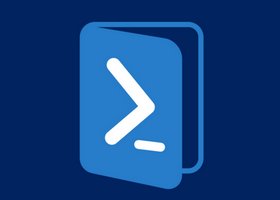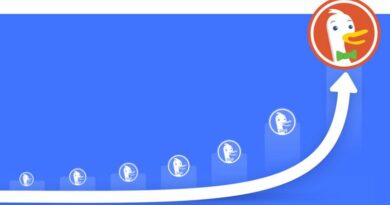Configurer un profil utilisateur
Pour la suite de ce cours, nous utiliserons l'éditeur Visual Studio Code qui nous permettra de mieux visualiser les tâches faites dans Git, à commencer par la configuration d'un profil utilisateur.
Si besoin, vous pouvez télécharger VS Code sur le site suivant :
L'installation de cet éditeur est très simple et ne nécessite pas de droits d'administrateur. Au besoin, vous pouvez consulter les articles suivants pour installer VS Code :
- Comment utiliser PowerShell avec Visual Studio Code ?
- Comment installer Visual Studio Code sur Ubuntu ?
I. Ouvrir le terminal Git dans VS Code
Lorsque « VS Code » sera installé, appuyez sur l'onglet « Terminal » dans le menu supérieur et cliquez sur « New Terminal ».

Dans le terminal qui s’ouvre dans la section du bas, ouvrez le menu après Utilisateur « + » à droite et sélectionnez « Git Bash ».

Vous pouvez également utiliser Git directement à partir de l’interface en ligne de commande Git Bash ou PowerShell, mais tel que mentionné plus haut, ce cours s'appuie sur le terminal de VS Code.
II. Créer un profil Git
Avant de pouvoir versionner des fichiers avec Git, il faut d'abord configurer les options « user.name » et « user.mail » qui vont permettre d'identifier l'auteur des « commits » et faciliter le suivi des modifications. Il faut garder à l'esprit que Git est un outil collaboratif et tout enregistrement d'information comprend obligatoirement le nom de son auteur et, comme nous le verrons plus loin, un message pour décrire ce qui a été fait.
Pour créer le nom de l'utilisateur, exécutez la commande suivante :
git config --global user.name "Prénom_Nom"Ensuite, vous devez ajouter le mail de l'utilisateur :
git config --global user.email "[email protected]"Pour vérifier ces deux configurations, vous pouvez exécuter la commande suivante :
git config --global --listSi vous avez fait une erreur, vous pouvez supprimer les entrées avec les commandes suivantes et recommencer les étapes précédentes :
git config --global --unset-all user.name
git config --global --unset-all user.emailCette configuration doit être faite seulement à la première utilisation de Git. Si vous créez de nouveaux dépôts ou si vous collaborez à d'autres projets, ces informations d'identification seront ajoutées automatiquement à vos commits.
Maintenant que nous disposons d'un profil utilisateur, voyons comment initialiser un nouveau dépôt local.